Win10网卡驱动无法安装?详细解决方案在这里!
- 来源: 金舟软件
- 作者:cheerup
- 时间:2025-08-12 17:06:58
相信你在使用Win10系统时会遇到这种情况:发现网卡驱动根本无法正常安装?别担心,这并不代表你的电脑出现了大问题,而是可能存在驱动兼容性或设置上的一些小问题。今天,小编将详细解析Win10网卡驱动失效问题的原因,并提供切实可行的详细解决方案,帮助你轻松解决烦恼。

第1部分:为什么Win10网卡驱动无法安装?
在解决问题之前,我们首先需要了解Win10网卡驱动安装失败可能的原因:
驱动版本不兼容:部分旧型号的网卡可能缺少与Win10兼容的驱动程序。
驱动文件损坏:从非官方渠道下载的驱动文件可能存在损坏或丢失的情况。
系统设置或防火墙阻拦:防火墙或设备管理器中的配置可能阻止了驱动程序的正常安装。
缺少依赖组件:如果你的Win10系统缺乏必要的更新或依赖项,也可能导致安装失败。
第2部分:详细解决方案
方案一:检查并更新网卡驱动程序
1、打开设备管理器(可通过快捷键`Win+X`找到)。
2、找到“网络适配器”一项,右键点击你的网卡设备,然后选择“更新驱动程序”。
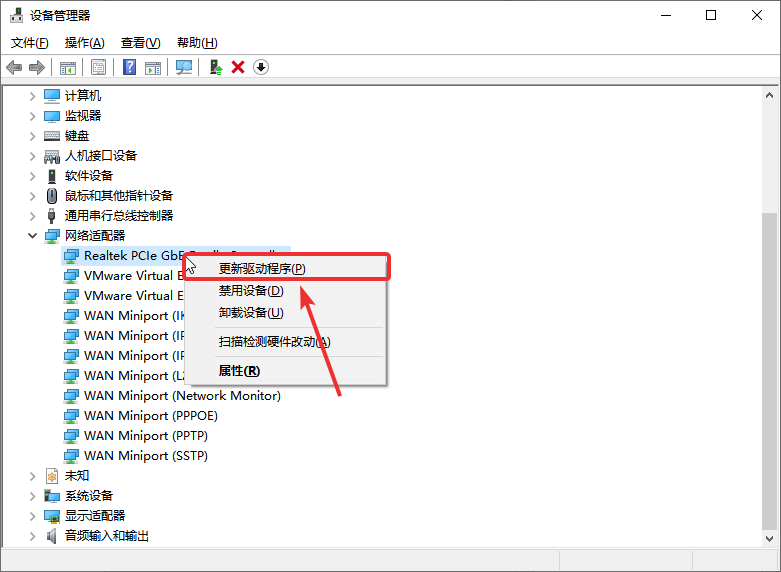
如果自动更新无效,你可以访问网卡制造商的官方网站,下载最新版本的驱动,并手动安装。
方案二:使用第三方工具修复——金舟驱动大师
金舟驱动大师是一款一款全面而高效的驱动管理工具,可以帮助你快速检测并修复驱动问题。自动智能识别你的硬件型号并推荐适配的驱动版本,非常方便实用,适合新手操作。
下面简单说说网卡驱动安装操作步骤
第一步:电脑下载安装好金舟驱动大师,双击打开软件,选择【立即扫描】
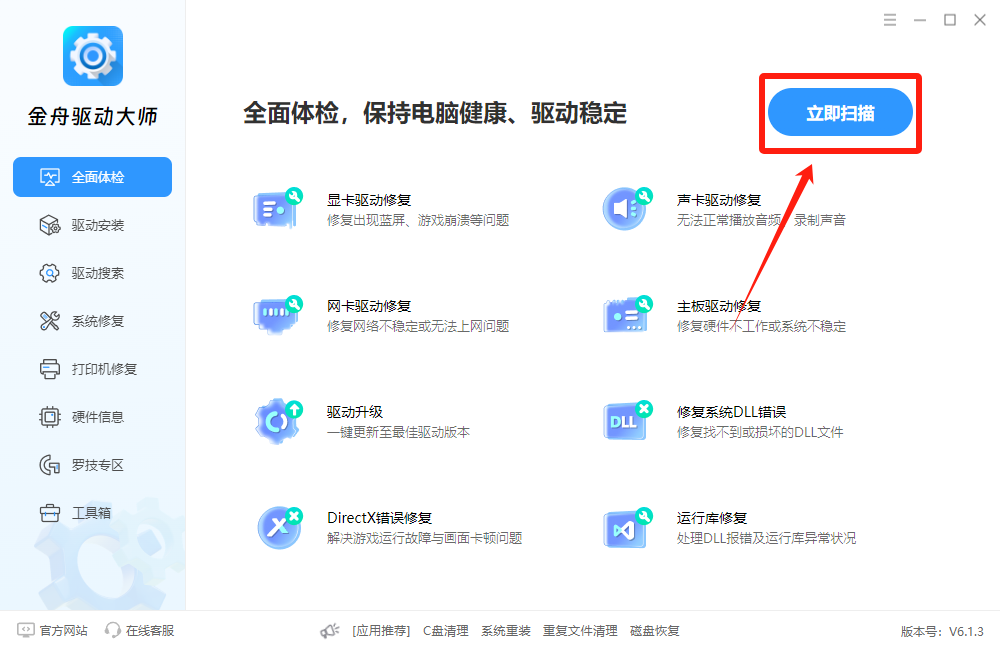
第二步,等待扫描完成,扫描完成后,软件会自动扫描需要更新升级的驱动,点击【升级驱动】即可。
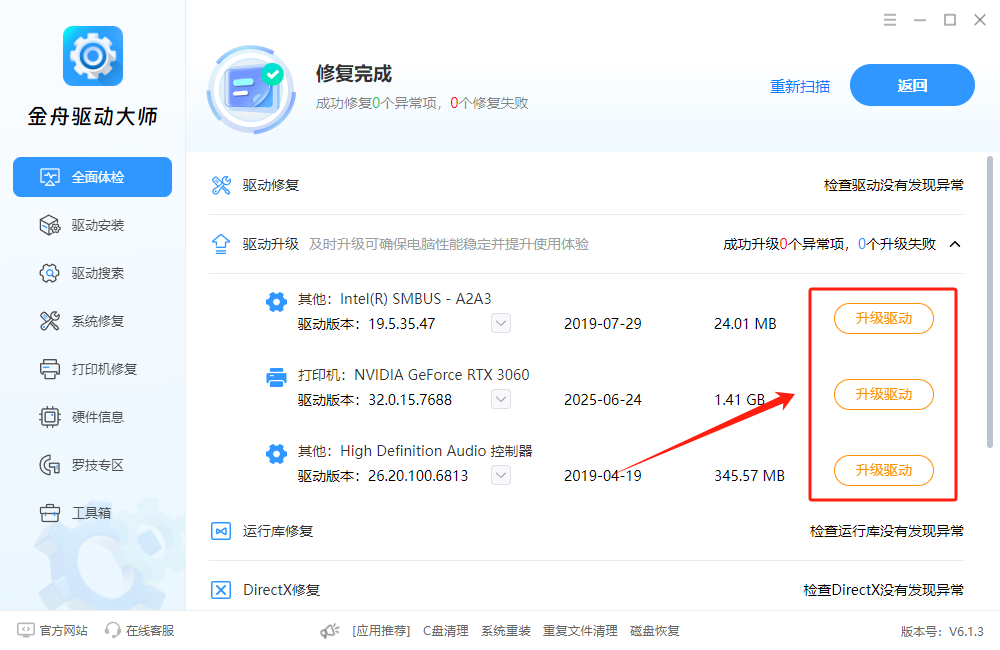
第三步:升级完成后,重启电脑再次尝试网卡驱动是否正常运行。如果还是不行的话,可以尝试手动安装升级。
手动安装升级步骤如下:选择【驱动搜索】——输入网卡制造商品牌(设备管理器可查看)——点击搜索驱动——搜索完成——点击下载安装即可
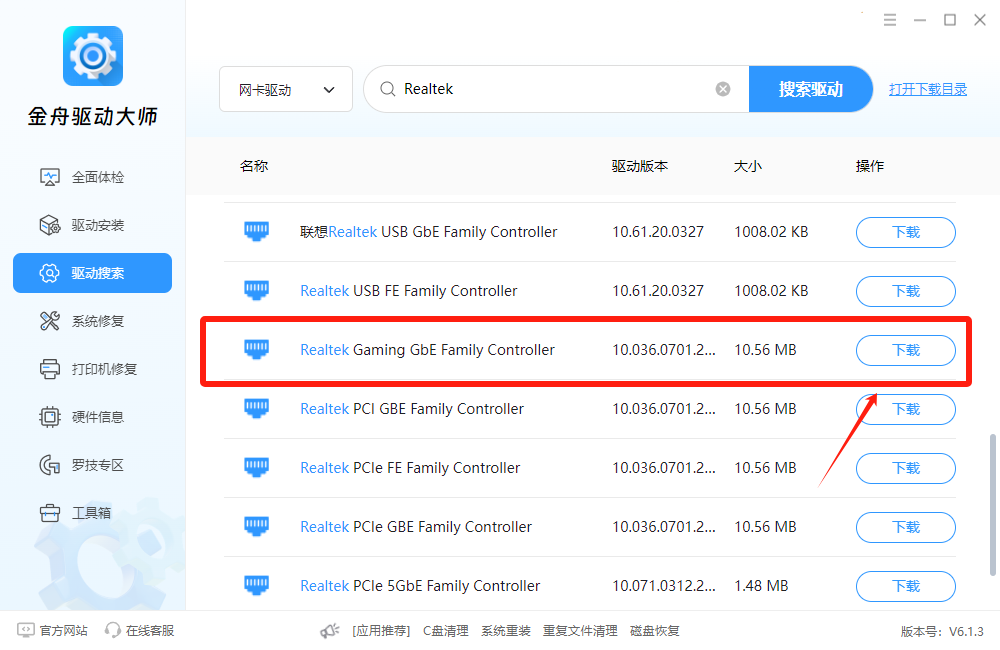
方案三:检查系统更新
打开设置(Win+I),进入“更新和安全”,然后点击“检查更新”。确保你的系统已安装所有更新,有时驱动问题可能因系统组件缺失而引起。
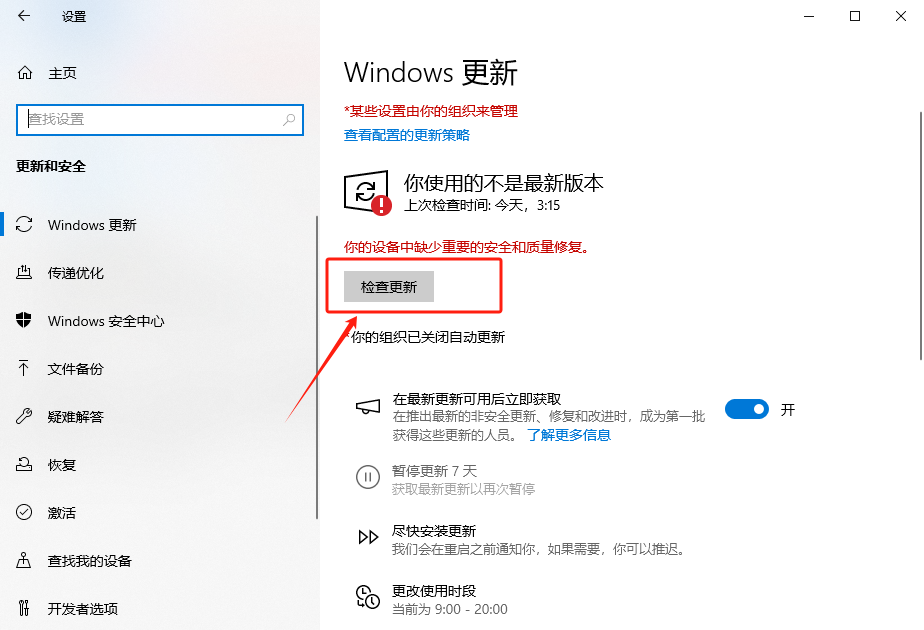
文章总结:以上就是小编整理的一些网卡驱动更新安装的方法了,相信您看到这里关于网卡驱动安装问题已经有一定的了解了,快点来试试看吧!更多关于驱动安装问题,可以关注金舟软件官网哦!
推荐阅读:
温馨提示:本文由金舟软件网站编辑出品转载请注明出处,违者必究(部分内容来源于网络,经作者整理后发布,如有侵权,请立刻联系我们处理)
 已复制链接~
已复制链接~





















































































































 官方正版
官方正版











